Hogyan könyvjelzőket a Google Chrome 3 módon bónusz
A Google Chrome böngésző egy egyszerű és kényelmes mechanizmust a könyvjelzők, ezért nagyon egyszerű. És számos módon választani, hogyan lehet gyorsan könyvjelzőket a Google Chrome.
Hogyan adjunk egy webhelyet a könyvjelzősávjára Chrome
Tehát, ha azt szeretnénk, hogy mentse a helyszínen a böngészőben, akkor a legjobb, hogy azt a panelt. Mi ez?
Alapértelmezésben le van tiltva a böngészőjében. Ez azt jelenti, van rejtve. Jelenítse meg:
- Kattintson a jobb sarokban az ikon a 3 pontot.
- Mozgatni a kurzort a „Kedvencek” sort.
- Válassza a „megjelenítése Panel”.

Vagy egyszerűen csak nyomja meg a Ctrl + Shift + B
Ezt követően, itt van egy vonal jelenik meg a Chrome böngészőt.

Eleinte nem lesz csak egy elem - „Szolgáltatások”. De ez könnyen kijavítani.

Látni fogja, egy kis ablakban a „Könyvjelző hozzáadva!„Üzenet. De itt is meg kell:
- Nevének megadása (cím). Alapértelmezett teljesen jelenik weboldal vagy blog főcím. Írhatsz ide semmit. Javasoljuk, hogy írjon egy maximum 1-2 szó, mivel egyre több egyszerűen nem fog illeszkedni.
- Válassza ki a mappát (hely), hogy mentse. Az alapbeállítás a lehetőség „Bookmarks Toolbar”. Ő pontosan mire van szükségünk. Más változatok alábbiakban tárgyaljuk.
Ezután nyomja meg a „Befejezés” gombra. Mint látható, a helyszínen megjelent a panel. Most elérni, meg kell nyitni egy új lapot (Ctrl + T) és a bal kattintson az újonnan hozzáadott link.
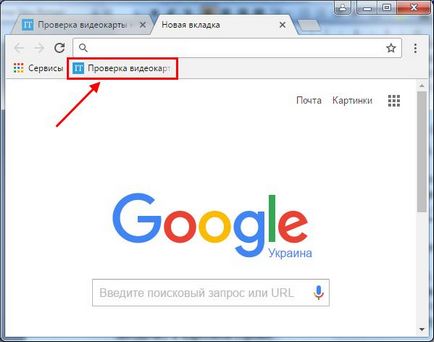
Van egy másik módja, hogy adjunk egy könyvjelzőt a könyvjelzősávjában a Google Chrome. Ehhez:
- Elmész a megfelelő oldalon.
- RMB kattintson a panelt, és válassza a menüpontot az „Oldal hozzáadása”.

- Egy új ablak: adja meg a nevét, válassza ki a mappát, és nyomja meg a „Mentés” gombra.

Így, akkor tetszőleges számú telek. Ha az általunk gyűjtött túl sok, a végén a panel lesz egy ikon. " Kattints rá, majd válassza ki az összes többi weboldalak, amelyek nem rendelkeznek elég hely ebben a kis sorban.

Hogyan adjunk egy hely a többi fül
Azt is hozzá, hogy az oldal többi fül. Ehhez:
- Nyissa meg a helyszínen.
- Kattintson egy csillag.
- Adja meg a nevét.
- A területen a „Folder” válassza ki a „Egyéb könyvjelzők”.
- Kattintson a „Befejezés” gombra.

Ezt követően a panel jelenik meg a jobb sarokban egy nevű mappa. És, ha rákattint akkor egy legördülő lista az összes mentett oldalak vannak.

Javasoljuk, hogy adjunk weboldalak, hogy keresse fel túl gyakran. Végtére is, hogy itt lehet nagyon sok, és megtalálni a megfelelő, pár másodperc alatt el kell költenie a keresést.
Hogyan adjunk egy oldalt egy másik mappába
Hogyan hozzunk létre egy mappát a könyvjelzők? A legegyszerűbb módja - a könyvjelzőkezelőben a böngészőben. A megnyitásához nyomja meg a Ctrl + Shift + O (egy másik módja annak, hogy nézd meg a lenti képen).
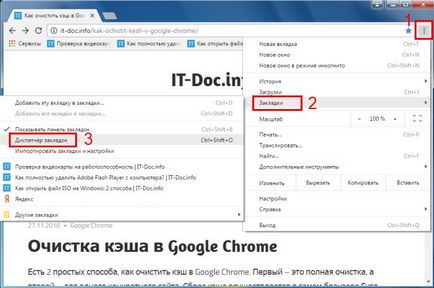
Ezután válassza ki a „Egyéb könyvjelzők”, kattintson az RMB, és kattintson az „Add Folder”.

Ezen a módon, bármilyen szerkezet hozható létre - például, mint:

És ha új oldalakat a „Folder” mező megjeleníti az összes rendelkezésre álló lehetőségeket a jövőben. Ön választani, és mentse.

És az utolsó lehetőség, hogy adjunk egy könyvjelzőt Google Chrome - kattintson egy csillag, és kattintson a vonal „Válasszon másik mappát”.

Itt lehet választani a rendelkezésre álló, vagy hozzon létre egy újabb (ha hirtelen nem), ha a „Új mappa”. Ezután kattintson a „Mentés”.

Ez az út kész könyvjelzők a Chrome-ban. És végül - egy kis bónusz.
Hogyan adjunk egy mappát a könyvjelző sávon a Google Chrome
Az egyszerűség kedvéért, akkor is hozzá, hogy a testület bármely mappák száma. Ez további oldalakat létrehozni és kényelmes csoportosítjuk őket.
Hogyan kell csinálni? Kattintson a PCM panelt és válassza az „Add Folder”.

Vagy nyissa meg a (Ctrl + Shift + O), és hozzon létre ott. És a jövőben, miközben egy új oldalt egyszerűen válassza ki a mappát a kívánt nevet.
Ez minden. Most már tudom, hogy a hozzáadott könyvjelzők a Chrome-ban. És tudja, hogy könnyen teremt számukra. Ha mindent megtesz, hogy a fent leírt, akkor valahogy így néz ki:

Bár minden felhasználó könyvjelzőket a Chrome-ban, ahogy szereti. Végtére is, nincs korlátozás sem (kivéve a képzelet). Így add oldalakat, hogy tetszik, a legfontosabb dolog -, hogy Ön kényelmesen.